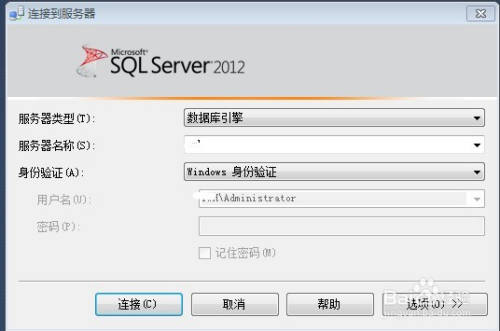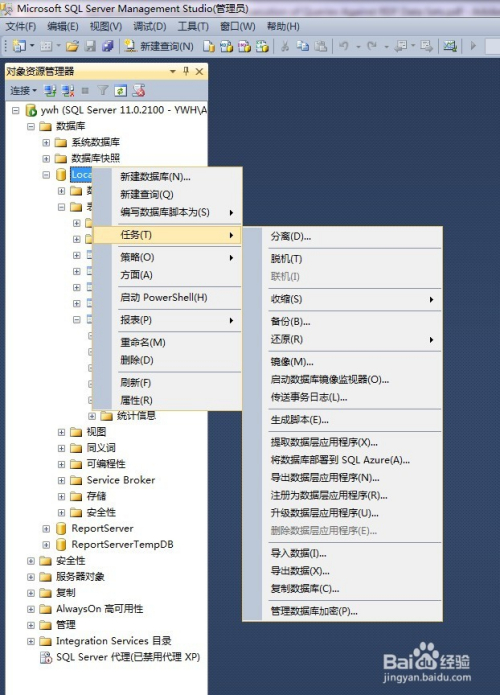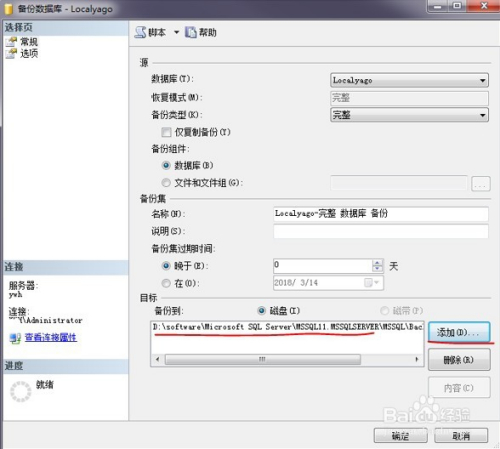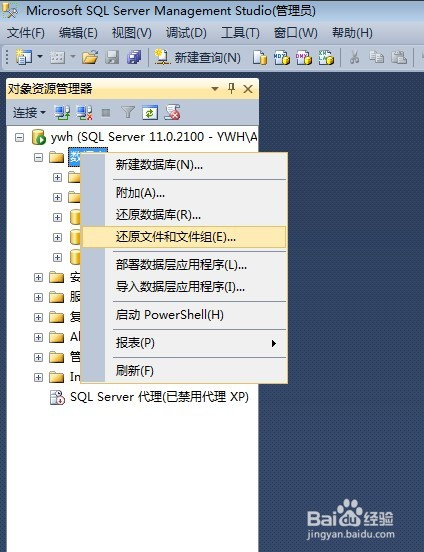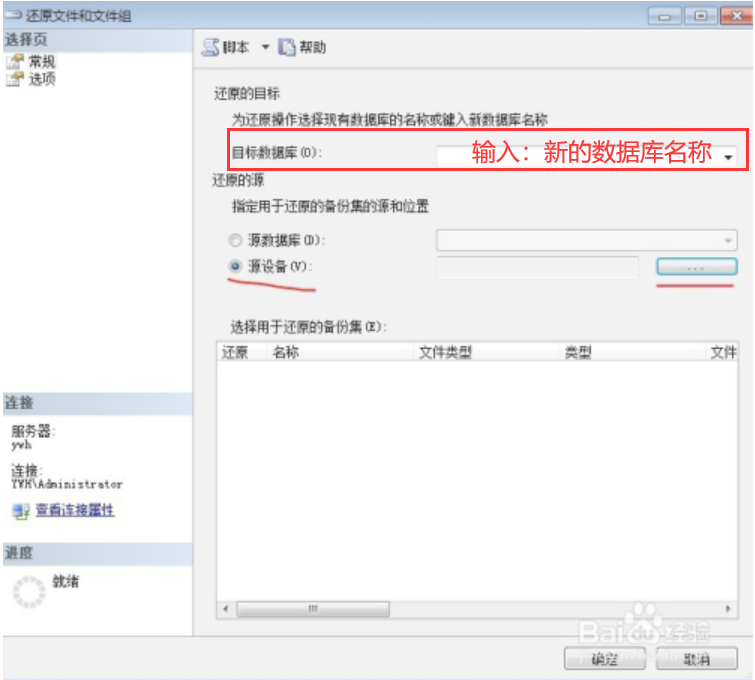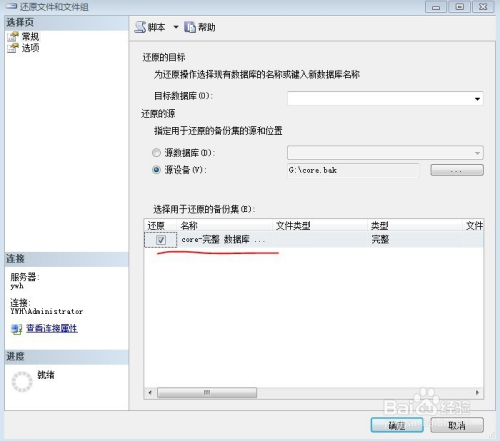SQL Server數據庫復制
當需要將一臺機器(源機器)上的一個數據庫完全復制到另一臺機器(目標機器)上時,
可以選擇先在源機器上備份該數據庫,然后在目標機器上還原該備份的方法。
第一步:連接數據庫
打開SQL server management studio, 連接到服務器,
在“服務器名稱”上填寫本機名稱,
可以在計算機-右鍵-屬性中查看“計算機名”,然后點擊“連接”,
如下圖所示:
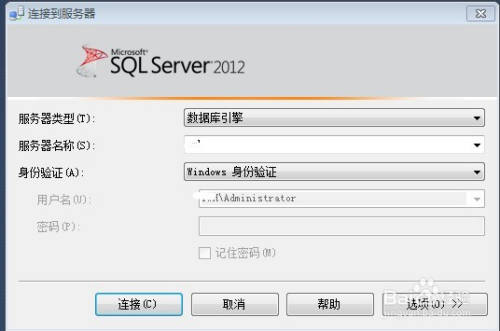 第二步:選擇備份
第二步:選擇備份
選中你要復制的數據庫,
右鍵-任務-備份,
如下圖所示:
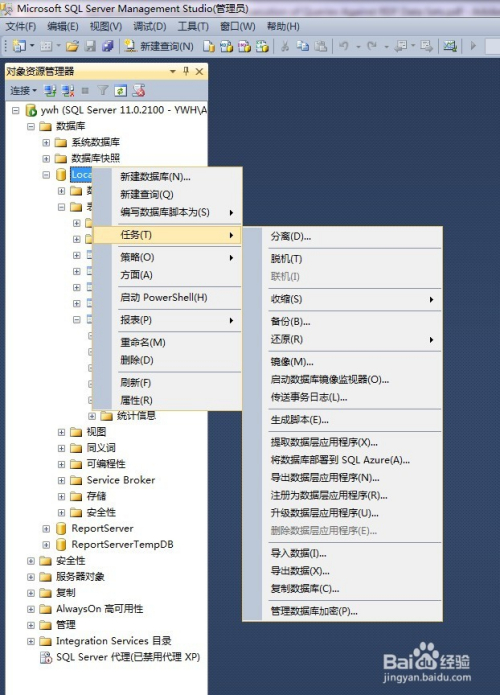 第三步:生成備份文件
第三步:生成備份文件
選擇你要復制的目標位置。一般情況下會有一個默認位置,請只備份到一個位置上,
最好不要再添加一個位置,不然還原的時候容易出錯,(或者刪除后再添加)
可以在備份完之后去默認位置拷貝出備份文件,
如下圖所示:
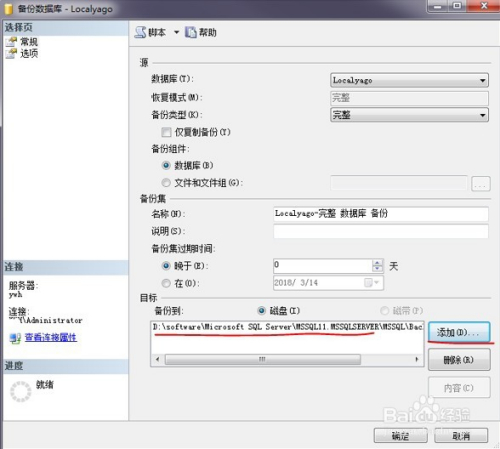 第四步:拷貝備份文件
第四步:拷貝備份文件
點擊“確定”就會開始備份了。等備份完成,會得到一個xxx.bak文件,該文件就是備份文件,
去目標位置拷出該備份文件,拷到目標機器上即可。
第五步:點擊“還原文件和文件組”
在目標機器上按第1步連接數據庫,然后右鍵點擊“數據庫”,
點擊“
還原文件和文件組”,而不是點擊“還原數據庫”,不然容易出錯,
如下圖所示:
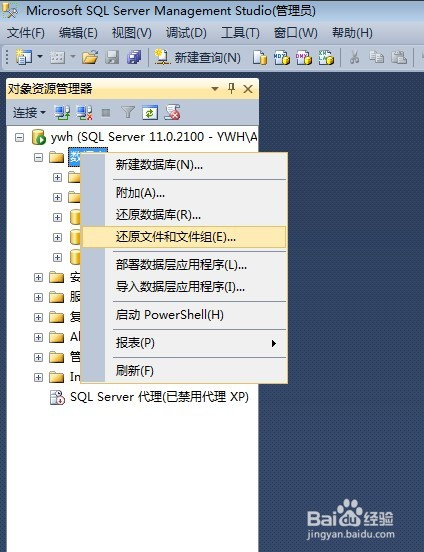 第六步:
第六步:
在 “還原的目標” 下的 “目標數據庫”
右側的欄中填寫目標機器上新數據庫的名字(可以和原數據庫名不同)。
在 “還原的源” 下點擊 “源設備” 右側的 “...” ,在點擊 “添加” 選擇拷到本機的數據庫備份文件xxx.bak,然后點擊確定就可以了,
如下圖所示:
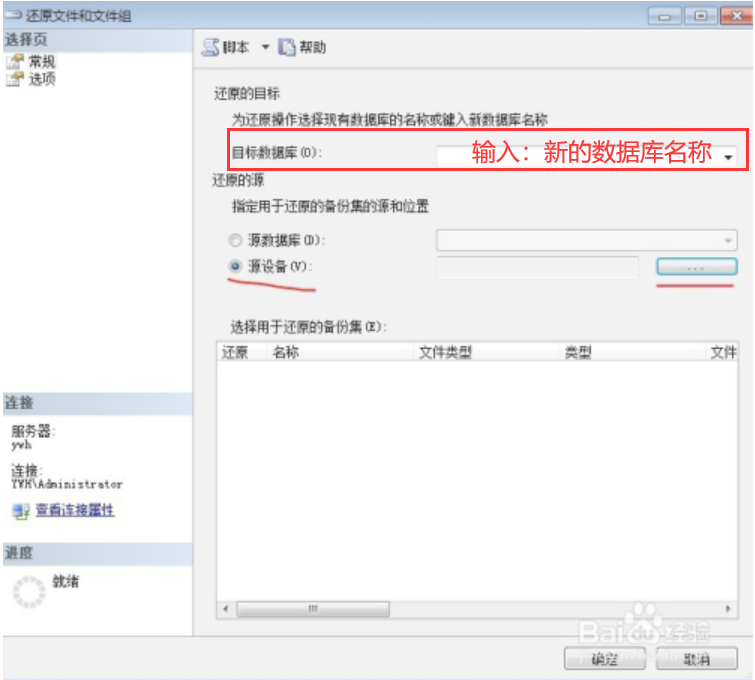 第七步:還原數據庫
第七步:還原數據庫
勾選下方的 “
選擇用于還原的備份集” (自動從備份文件中識別出的備份集),
點擊確定即可開始還原,
如下圖所示:
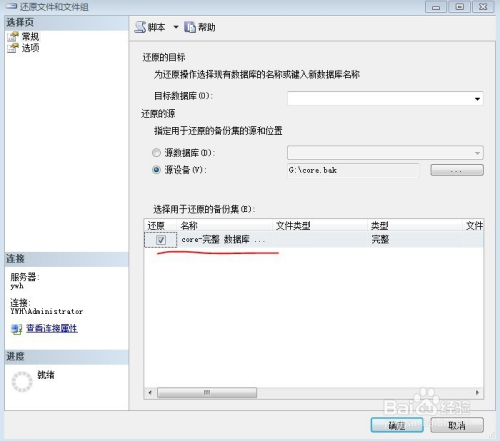
到此數據庫復制完畢,刷新即可看到新添加的數據庫